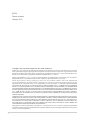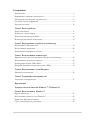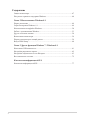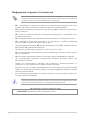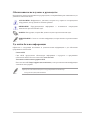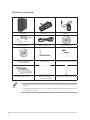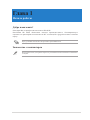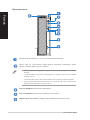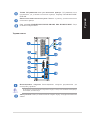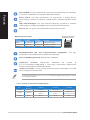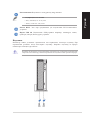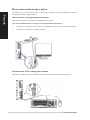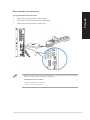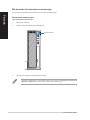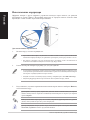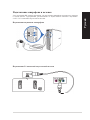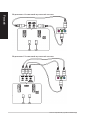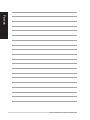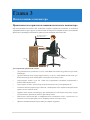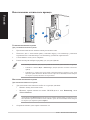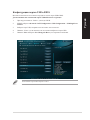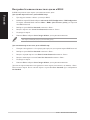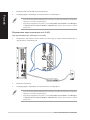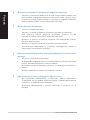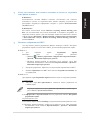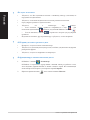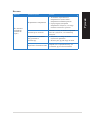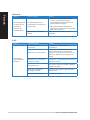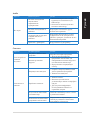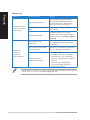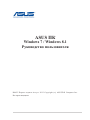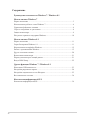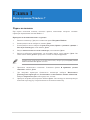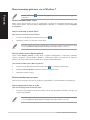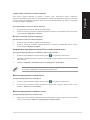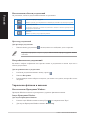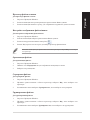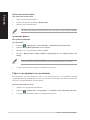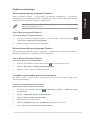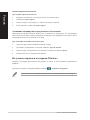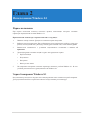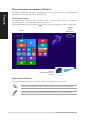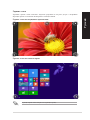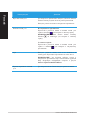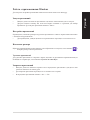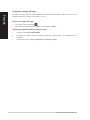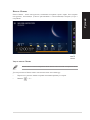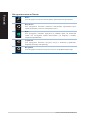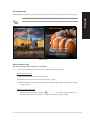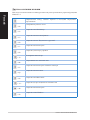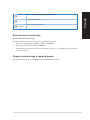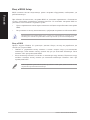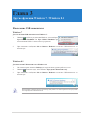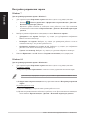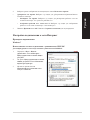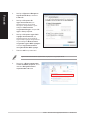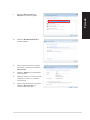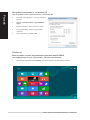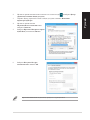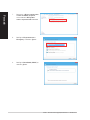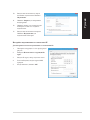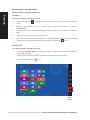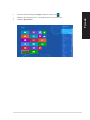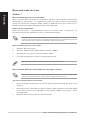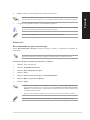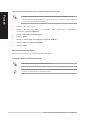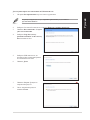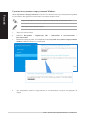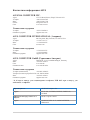Asus BT1AD R8748 Руководство пользователя
- Тип
- Руководство пользователя

ASUS ПК
BT1AD
Руководство пользователя

2
Copyright © 2013 ASUSTeK Computer Inc. Все права защищены.
Любая часть этого руководства, включая оборудование и программное обеспечение, описанные в нем, не может
быть дублирована, передана, преобразована, сохранена в системе поиска или переведена на другой язык в любой
форме или любыми средствами, кроме документации, хранящейся покупателем с целью резервирования, без
специального письменного разрешения ASUSTeK COMPUTER INC. (“ASUS”).
Гарантия прекращается, если: (1) изделие отремонтировано, модифицировано или изменено без письменного
разрешения ASUS; (2) серийный номер изделия поврежден, неразборчив либо отсутствует.
ASUS предоставляет данное руководство "как есть" без гарантии любого типа, явно выраженной
или подразумеваемой, включая неявные гарантии или условия получения коммерческой выгоды или
пригодности для конкретной цели, но не ограничиваясь этими гарантиями и условиями. НИ ПРИ КАКИХ
ОБСТОЯТЕЛЬСТВАХ ASUS, ЕЕ РУКОВОДСТВО, ДОЛЖНОСТНЫЕ ЛИЦА, СЛУЖАЩИЕ И ПОСРЕДНИКИ
НЕ НЕСУТ ОТВЕТСТВЕННОСТИ ЗА КАКОЙ-ЛИБО КОСВЕННЫЙ, СПЕЦИАЛЬНЫЙ, СЛУЧАЙНЫЙ ИЛИ
ЗАКОНОМЕРНЫЙ УЩЕРБ (ВКЛЮЧАЯ УЩЕРБ ОТ УПУЩЕННОЙ ВЫГОДЫ, НЕСОСТОЯВШЕЙСЯ СДЕЛКИ,
ПОТЕРИ ДАННЫХ ИЛИ НЕВОЗМОЖНОСТИ ИХ ИСПОЛЬЗОВАНИЯ, ПРЕРЫВАНИЯ ДЕЯТЕЛЬНОСТИ И
Т.П.), ДАЖЕ В ТОМ СЛУЧАЕ, ЕСЛИ ASUS БЫЛА УВЕДОМЛЕНА О ВОЗМОЖНОСТИ ТАКОГО УЩЕРБА,
КОТОРЫЙ МОГ ВОЗНИКНУТЬ В РЕЗУЛЬТАТЕ ДЕФЕКТА ИЛИ ОШИБКИ В ДАННОМ РУКОВОДСТВЕ
ЛИБО В ИЗДЕЛИИ.
ТЕХНИЧЕСКИЕ ХАРАКТЕРИСТИКИ И ИНФОРМАЦИЯ, СОДЕРЖАЩИЕСЯ В ДАННОМ РУКОВОДСТВЕ,
ПРИВОДЯТСЯ ТОЛЬКО В ЦЕЛЯХ ОЗНАКОМЛЕНИЯ. ОНИ МОГУТ БЫТЬ ИЗМЕНЕНЫ В ЛЮБОЕ ВРЕМЯ
БЕЗ УВЕДОМЛЕНИЯ И НЕ ДОЛЖНЫ РАССМАТРИВАТЬСЯ КАК ОБЯЗАТЕЛЬСТВО СО СТОРОНЫ ASUS.
ASUS НЕ НЕСЕТ КАКОЙ БЫ ТО НИ БЫЛО ОТВЕТСТВЕННОСТИ ЗА ОШИБКИ ИЛИ НЕТОЧНОСТИ,
КОТОРЫЕ МОГУТ СОДЕРЖАТЬСЯ В НАСТОЯЩЕМ РУКОВОДСТВЕ, В ТОМ ЧИСЛЕ ОТНОСЯЩИЕСЯ К
ОПИСАННЫМ В НЕМ ИЗДЕЛИЯМ И ПРОГРАММАМ.
Продукция и названия корпораций, имеющиеся в этом руководстве, могут являться зарегистрированными
торговыми знаками или быть защищенными авторскими правами соответствующих компаний и используются
только в целях идентификации.
R8748
Первое издание
Октябрь 2013

3
Содержание
Уведомления ...............................................................................................................5
Информация о правилах безопасности ....................................................................8
Обозначения используемые в руководстве ..............................................................9
Где найти больше информации ................................................................................9
Комплект поставки ..................................................................................................10
Глава 1 Начало работы
Добро пожаловать! ...................................................................................................11
Знакомство с компьютером .....................................................................................11
Подготовка компьютера к работе ...........................................................................16
Включение/отключение компьютера .....................................................................18
Глава 2 Подключение устройств к компьютеру
Подключение USB-накопителя...............................................................................19
Использование кардридера .....................................................................................20
Подключение микрофона и колонок ......................................................................21
Глава 3 Использование компьютера
Правильная поза при использовании настольного компьютера ..........................25
Использование оптического привода .....................................................................26
Конфигурация портов USB в BIOS ........................................................................27
Настройка безопасности жесткого диска в BIOS .................................................28
Глава 4 Подключение к сети Интернет
Проводное подключение .........................................................................................29
Глава 5 Устранение неисправностей
Устранение неисправностей ...................................................................................31
Приложение
Руководство пользователя Windows 7 / Windows 8.1
Глава 1 Использование Windows 7
Первое включение ...................................................................................................41
Использование рабочего стола Windows 7 ............................................................42
Управление файлами и папками .............................................................................44
Сброс к настройкам по умолчанию .......................................................................46

4
Содержание
Защита компьютера .................................................................................................47
Получение справки и поддержки Windows ...........................................................48
Глава 2 Использование Windows 8.1
Первое включение ...................................................................................................49
Экран блокировки Windows 8.1 ..............................................................................49
Использование интерфейса Windows.....................................................................50
Работа с приложениями Windows ..........................................................................53
Другие сочетания клавиш .......................................................................................58
Выключение компьютера ........................................................................................59
Перевод компьютера в спящий режим...................................................................59
Вход в BIOS Setup ....................................................................................................60
Глава 3 Другие функции Windows 7 / Windows 8.1
Извлечение USB-накопителя ..................................................................................61
Настройка разрешения экрана ................................................................................62
Настройка подключения к сети Интернет .............................................................63
Восстановление системы ........................................................................................72
Контактная информация ASUS
Контактная информация ASUS ...............................................................................77

5
Уведомления
Утилизация и переработка
Компания ASUS берет на себя обязательства по утилизации старого оборудования, исходя из
принципов всесторонней защиты окружающей среды. Мы предоставляем решения нашим
клиентам для переработки наших продуктов, аккумуляторов и других компонентов, а также
упаковки. Для получения подробной информации об утилизации и переработке в различных
регионах посетите http://csr.asus.com/english/Takeback.htm.
REACH
Согласно регламенту ЕС REACH (Registration, Evaluation, Authorization, and Restriction of
Chemicals – Регистрация, Оценка, Разрешения и Ограничения на использование Химических
веществ), на сайте ASUS REACH размещен список химических веществ содержащихся в
продуктах ASUS: http://csr.asus.com/english/REACH.htm
Удостоверение Федеральной комиссии по связи США
Данное устройство соответствует части 15 Правил FCC. Эксплуатация оборудования допустима
при соблюдении следующих условий:
• Данное устройство не должно создавать помех
• На работу устройства могут оказывать влияние внешние помехи, включая помехи,
вызывающие нежелательные режимы его работы.
Данное оборудование было протестировано и сочтено соответствующим ограничениям по
цифровым устройствам класса В, в соответствии с частью 15 Правил FCC. Эти ограничения
рассчитаны на обеспечение защиты в разумных пределах от вредоносных воздействий при
установке в жилом помещении. Данное оборудование генерирует и излучает радиочастотную
энергию, которая может создавать помехи в радиосвязи, если устройство установлено или
используется не в соответствии с инструкциями производителя. Тем не менее, невозможно
гарантировать отсутствие помех в каждом конкретном случае. В случае, если данное
оборудование действительно вызывает помехи в радио или телевизионном приеме, что можно
проверить, включив и выключив данное оборудование, пользователю рекомендуется попытаться
удалить помехи следующими средствами:
• Переориентировать или переместить принимающую антенну.
• Увеличить расстояние между данным прибором и приемником.
• Подключить данное оборудование к розетке другой электроцепи, нежели та, к которой
подключен приемник.
• Проконсультироваться с продавцом или квалифицированным радио/ ТВ-техником.
Используйте экранированные кабели для подключения монитора к видеокарте - это гарантирует
совместимость с требованиями FCC. Изменения или дополнения к данному пункту, не
согласованные непосредственно со стороной, ответственной за соответствие правилам, могут
сделать недействительным право пользователя на пользование данным оборудованием.
Литиево-ионный аккумулятор
ВНИМАНИЕ: При замене аккумулятора на аккумулятор другого типа, возможен взрыв
Заменяйте аккумулятор на такой же или эквивалентный, рекомендованный производителем
Утилизируйте использованные аккумуляторы в соответствии с инструкциями производителя.

6
IC: Удостоверение Департамента по средствам связи Канады
Соответствует требованиям канадского стандарта ICES-003. Это устройство соответствуем
стандартам RSS-210 промышленности Канады. Данное цифровое устройство класса В
соответствует всем требованиям департамента по средствам связи Канады.
Данное устройство соответствует требованиям промышленности Канады, освобожденным от
стандарта RSS. Эксплуатация оборудования допустима при соблюдении следующих условий: (1)
Данное устройство не должно создавать помех (2) На работу устройства могут оказывать влияние
внешние помехи, включая те, которые могут вызвать нежелательные режимы его работы.
Cut appareil numérique de la Classe B est conforme à la norme NMB-003 du Canada.
Cet appareil numérique de la Classe B respecte toutes les exigences du Règlement sur le
matériel brouilleur du Canada.
Cet appareil est conforme aux normes CNR exemptes de licence d’Industrie Canada. Le fonctionnement
est soumis aux deux conditions suivantes :
(1) cet appareil ne doit pas provoquer d’interférences et
(2) cet appareil doit accepter toute interférence, y compris celles susceptibles de provoquer
un fonctionnement non souhaité de l’appareil.
Удостоверение Департамента по средствам связи Канады
Данное цифровое устройство не превышает ограничения класса В по выделению радиошума от
цифровых устройств, установленных в правилах по радиопомехам департамента по средствам
связи Канады.
Данное цифровое устройство класса В соответствует стандарту ICES-003.
VCCI: Japan Compliance Statement
VCCI Class B Statement
KC: Korea Warning Statement

7
Уведомления для РЧ оборудования
CE: Заявление о соответствии европейскому сообществу
Это оборудование совместимо с рекомендациями Европейского парламента 1999/519/EC от 12
июля 1999 года по ограничению ограничению воздействия электромагнитных полей (0-300 ГГц).
Данное устройство соответствует директиве R&TTE.
Использование беспроводной связи
Это устройство работает в диапазоне частот с 5.15 по 5.25ГГц и должно использоваться внутри
помещений.
Информация о воздействии радиочастоты
Выходная мощность данного устройства ниже предельных значений, установленных
Федеральной комиссии по связи (FCC). Тем не менее, рекомендуется использовать устройство
таким образом, чтобы контакт с человеком во время нормальной работы сводится к минимуму.
FCC Bluetooth Wireless Compliance
Для соответствия условиям Федеральной комиссии по связи США, используемая антенна не
должна размещаться рядом с другими антеннами или передатчиками.
Bluetooth Industry Canada Statement
Данное цифровое устройство класса В соответствует всем требованиям департамента по
средствам связи Канады.
Cet appareil numérique de la Class B respecte toutes les exigences du Règlement sur le matériel
brouilleur du Canada.
BSMI: Taiwan Wireless Statement
Japan RF Equipment Statement
KC (RF Equipment)

8
Информация о правилах безопасности
Перед очисткой отключите питание и все подключенные периферийные устройства. Протрите
поверхность компьютера чистой губкой или кусочком замши, смоченном в воде или неабразивном
чистящем средстве, затем удалите лишнюю влагу сухой тряпкой.
• НЕ устанавливайте устройство на неровную или неустойчивую поверхность. В случае
повреждения корпуса, не включая устройство, обратитесь в сервисный центр.
• НЕ помещайте устройство в пыльную или грязную среду. НЕ пользуйтесь устройством во
время утечки газа.
• НЕ ставьте и не роняйте предметы на поверхность компьютера и не засовывайте в него
посторонние предметы.
• НЕ подвергайте компьютер воздействию сильных магнитных или электрических полей.
• НЕ подвергайте воздействию жидкостей и не используйте в условиях повышенной
влажности. НЕ пользуйтесь модемом во время грозы.
• Предупреждение безопасности: НЕ бросайте аккумулятор в огонь. НЕ замыкайте контакты
аккумулятора. НЕ разбирайте аккумулятор.
• Используйте устройство при температуре от 0°C(32°F) до 35°C (95°F).
• НЕ Не перекрывайте вентиляционные отверстия компьютера, так как это может вызвать
перегрев устройства.
• НЕ используйте поврежденные кабели, аксессуары и другие периферийные устройства.
•
Для предотвращения поражения электричеством отключите питающие кабели при
перемещении устройства.
•
Прежде чем воспользоваться адаптером или удлинителем, проконсультируйтесь со
специалистом. Эти устройства могут прервать контур заземления.
•
Убедитесь, в том, что установки напряжения Вашего блока питания соответствуют местным
правилам и нормативам. Если Вы не уверены в величине напряжения, свяжитесь с Вашей
энергетической компанией.
•
Если электропитание неисправно, не пытайтесь наладить его самостоятельно. Свяжитесь с
местной службой обслуживания.
Опасные движущиеся части. Выключите компьютер перед проведением сервисных работ. Замена
вентилятора должна выполняться только квалифицированным персоналом.
Предупреждение об опасных движущихся частях
ВНИМАНИЕ: Не касайтесь любых движущихся частей.

9
Обозначения используемые в руководстве
В руководстве имеются примечания и предупреждения, с которыми Вам нужно ознакомиться для
успешного выполнения задач.
ОСТОРОЖНО: Информация о действиях, которые могут привести к повреждению
оборудования, потере данных и бытовым травмам.
ВНИМАНИЕ: Предупреждающая информация о возможности повреждения
компонентов при выполнении задач.
ПРИМЕЧАНИЕ: Советы и полезная информация, которая поможет при выполнении
задач.
ВАЖНО: Инструкции, которым Вы должны следовать при выполнении задач.
Где найти больше информации
Обратитесь к следующим источникам за дополнительной информацией и для обновления
программного обеспечения.
Сайты ASUS
Сайт ASUS предоставляет обновленную информацию о продуктах и программном
обеспечении ASUS. Посетите сайт ASUS www.asus.com.
Локальная техническая поддержка ASUS
Посетите сайт ASUS http://support.asus.com/contact для получения контактной информации
локальной техподдержки.
Руководство пользователя находится в следующей папке на компьютере:
C:\Program Files(X86)\ASUS\eManual

10
Комплект поставки
• Если какие-либо элементы комплекта поставки отсутствуют или повреждены, обратитесь к
продавцу.
• Иллюстрации представлены только для справки. Спецификации продукта может отличаться
в зависимости от модели.
ASUS ПК Клавиатура x1 Мышь x1
Блок питания x1 Шнур питания x1 Support DVD x1
Recovery DVD x1
(дополнительно)
Подставка x1 Руководство по установке x1
Гарантийный талон x1 Коврик для мыши
(дополнительно)
Антенна x1 (дополнительно)

Знакомство с компьютером
Иллюстрации только для справки. Порты и их расположение может изменяться в зависимости
от модели.
Добро пожаловать!
Благодарим Вас за приобретение настольного ПК ASUS!
Настольный ПК ASUS обеспечивает высокую производительность, бескомпромиссную
надежность и ориентирован на пользователя. Все это помещено в футуристический и стильный
корпус.
Перед установкой настольного ПК прочитайте гарантийный талон.
ASUS BT1AD 11
Глава 1
Начало работы

Кнопка питания. Нажмите эту кнопку для включения компьютера.
Порты USB 3.0. Подключение USB-устройств например, клавиатуры, мыши,
принтера, сканера, PDA и других устройств.
• НЕ подключайте клавиатуру/мышь к порту USB 3.0 при установке операционной системы
Windows.
• Устройства USB 3.0 могут быть использованы в ОС Windows только после установки
драйвера USB 3.0.
• Устройства USB 3.0 могут быть использованы только в качестве устройств хранения.
• Для получения высокой производительности устройств USB 3.0, мы настоятельно
рекомендуем подключать их к портам USB 3.0.
Разъем микрофона. Подключение микрофона.
Разъем наушников. Подключение наушников или колонок.
Индикатор жесткого диска . Загорается при обращении к жесткому диску.
Передняя панель
12 Глава 1: Начало работы
Русский

Задняя панель
Вентиляционные отверстия. Вентиляционные отверстия предназначены для
охлаждения устройства.
Не блокируйте вентиляционные отверстия на корпусе. Всегда обеспечивайте необходимую
вентиляцию для компьютера.
Ушко для замка. Ушко для замка позволяет закрыть корпус стандартным навесным
замком.
ASUS BT1AD 13
Русский
Тонкий 5,25-дюймовый отсек для оптического привода. 5,25-дюймовый отсек
предназначен для установки оптического привода, например DVD-ROM/CD-RW/
DVD-RW
Кнопка извлечения оптического диска. Нажмите эту кнопку для извлечения лотка
оптического привода.
Слот для карт SD/SDHC/SDXC/MS/MS PRO/MS PRO HG/MSXC/MMC. Сюда
вставляются карты памяти.

14 Глава 1: Начало работы
Русский
Комбинированный порт PS/2 клавиатура/мышь (пурпурный). Этот порт
предназначен для подключения PS/2 мыши или клавиатуры.
Разъем микрофона (розовый). Подключение микрофона.
Аудиовыход (зеленый). Подключение наушников или колонок. В
4.1/5.1/7.1-канальный конфигурации к этому порту подключаются фронтальные
колонки. Поддерживается ASUS Audio Wizard.
Аудиовход (голубой). К этому разъему можно подключить магнитофон, CD, DVD
плеер или другие источники звука.
Функции аудиоразъемов для 2.1, 4.1, 5.1 или 7.1-канальных конфигураций смотрите в таблице
на следующей странице.
Разъем HDMI. Этот порт предназначен для подключения к монитору или телевизору
и позволяет воспроизводить содержимое HD DVD и Blu-Ray.
Разъем DVI-D. Этот порт предназначен для подключения к любому DVI-D-
совместимому устройству и позволяет воспроизводить содержимое HD DVD и Blu-
Ray.
Порт замка Kensington. Этот порт позволяет закреплять устройство с помощью
совместимых со стандартом Kensington средств обеспечения безопасности.
Разъем LAN . Это разъем для подключения к локальной сети (LAN).
Индикатор активности Индикатор скорости
Состояние Описание Состояние Описание
ВЫКЛ Нет соединения ВЫКЛ Подключение 10Mbps
ОРАНЖЕВЫЙ Подключено ОРАНЖЕВЫЙ Подключение 100Mbps
МИГАЕТ Передача данных ЗЕЛЕНЫЙ Подключение 1Gbps
Разъем LAN
Индикатор
скорости
Индикатор
активности
Индикаторы LAN порта
2.1, 4.1, 5.1 или 7.1-канальная конфигурация
Порт
Гарнитура
2.1-канала
4.1-канала 5.1-канала 7.1-каналов
Голубой Аудиовход Аудиовход Аудиовход Аудиовход
Зеленый Аудиовыход
Выход на фронтальные
колонки
Выход на фронтальные
колонки
Выход на
фронтальные колонки
Розовый Mic In Mic In Mic In Mic In

Подставка
Компьютер можно установить горизонтально или вертикально, используя подставку. При
вертикальной установке всегда используйте подставку. Закрепите подставку на корпусе
компьютера с помощью двух винтов.
Подставка предназначена для предотвращения падения корпуса и блокировки вентиляционных
отверстий. Если компьютер установлен вертикально без подставки может произойти перегрев.
ASUS BT1AD 15
Русский
Разъем питания. Подключите к этому разъему шнур питания.
• Спецификация блока питания:
• Вход: 100-240 В, 50 ~ 60 Гц, 2.0A
• Выход: +19 В пост. тока, 6.32A
Разъем DVI-I. Этот порт предназначен для подключения DVI-I-совместимых
устройств.
Порты USB 2.0. Подключение USB-устройств например, клавиатуры, мыши,
принтера, сканера, PDA и других устройств.

Подготовка компьютера к работе
В этом разделе описано подключение к компьютеру основных устройств, например монитора,
клавиатуры, мыши и шнура питания.
Использование интегрированной видеокарты
Подключите монитор к выходу интегрированной видеокарты.
Для подключения внешнего монитора к интегрированной видеокарте:
1. Подключите монитор к VGA или DVI-I или HDMI разъему на задней панели компьютера.
2. Подключите монитор к источнику питания.
Подключение USB клавиатуры и мыши
Подключите USB клавиатуру и USB мышь к USB-портам на задней панели компьютера.
16 Глава 1: Начало работы
Русский

Подключение блока питания
Для подключения блока питания:
1. Подключите шнур питания к блоку питания.
2. Подключите блок питания к розетке (100В-240В).
3. Подключите разъем питания к компьютеру.
• Используйте только блок питания, поставляемый с устройством. При использовании других
блоков питания устройство может быть повреждено.
• Спецификация блока питания:
• Вход: 100-240 В, 50 ~ 60 Гц, 2.0A
• Выход: +19 В пост. тока, 6.32A
ASUS BT1AD 17
Русский

Включение/отключение компьютера
В этом разделе описывается включение и отключение компьютера.
Включение компьютера
Для включения компьютера:
1. Включите монитор.
2. Нажмите кнопку питания на компьютере.
Кнопка питания
18 Глава 1: Начало работы
Русский
3. Дождитесь загрузки операционной системы.
Подробную информацию о выключении компьютера смотрите в Руководстве пользователя
Windows 7/Windows 8.1, которое можно найти в данном руководстве.

Передняя панель
Задняя панель
Подробную информацию смотрите в разделе Извлечение USB-накопителя в Руководстве
пользователя Windows 7/Windows 8.1, которое можно найти в данном руководстве.
Подключение USB-накопителя
Этот настольный ПК оснащен портами USB 2.0/1.1 и USB 3.0 на передней и задней панелях. К
USB-портам можно подключать USB-устройства.
Для подключения USB-накопителей:
• Подключите USB-накопитель к компьютеру.
Вы можете включить или отключить передние и задние порты USB в BIOS. Дополнительную
информацию смотрите в разделе Конфигурация портов USB в BIOS в главе 3 этого руководства.
ASUS BT1AD 19
Глава 2
Подключение устройств к компьютеру

20 Глава 2: Подключение устройств к компьютеру
Русский
3. Когда закончите, щелкните правой кнопкой на иконке карты памяти и выберите Извлечь,
затем извлеките карту.
Использование кардридера
Цифровые камеры и другие цифровые устройства используют карты памяти для хранения
фотографий и прочих файлов. Встроенный кардридер на передней панели позволяет Вам
производить чтение и запись на различные карты памяти.
Для использования карты памяти:
1. Вставьте карту в соответствующий слот.
2. В окне автозапуска выберите программу для доступа к файлам.
• Если автозапуск выключен, переместите курсор мыши в нижний левый угол рабочего стола,
затем щелкните правой кнопкой по иконке главного экрана. Во всплывающем меню выберите
File Explorer и дважды щелкните по карте памяти.
• Каждый слот имеет собственную букву и иконку, отображаемую в окне Мой компьютер.
• Индикатор кардридера мигает при чтении или записи данных на карту памяти.
• Карта памяти имеет вырез, следовательно ее можно вставить только в одном положении. Во
избежание повреждения карты, не применяйте чрезмерные усилия при установке ее в слот.
• Вы можете установить одну или несколько карт в различные слоты и использовать их
независимо. Помещайте в каждый слот только одну карту памяти.
Никогда не извлекайте карты сразу после чтения, копирования, форматирования или удаления
данных, иначе данные на карте могут быть повреждены.
Для предотвращения потери данных перед извлечением карты используйте Безопасное
извлечение устройства в области уведомлений Windows.
Для возврата к главному экрану переместите указатель мыши в нижний левый угол экрана и
нажмите иконку главного экрана. Во всплывающем меню выберите File Explorer для открытия
экрана Computer.
Страница загружается ...
Страница загружается ...
Страница загружается ...
Страница загружается ...
Страница загружается ...
Страница загружается ...
Страница загружается ...
Страница загружается ...
Страница загружается ...
Страница загружается ...
Страница загружается ...
Страница загружается ...
Страница загружается ...
Страница загружается ...
Страница загружается ...
Страница загружается ...
Страница загружается ...
Страница загружается ...
Страница загружается ...
Страница загружается ...
Страница загружается ...
Страница загружается ...
Страница загружается ...
Страница загружается ...
Страница загружается ...
Страница загружается ...
Страница загружается ...
Страница загружается ...
Страница загружается ...
Страница загружается ...
Страница загружается ...
Страница загружается ...
Страница загружается ...
Страница загружается ...
Страница загружается ...
Страница загружается ...
Страница загружается ...
Страница загружается ...
Страница загружается ...
Страница загружается ...
Страница загружается ...
Страница загружается ...
Страница загружается ...
Страница загружается ...
Страница загружается ...
Страница загружается ...
Страница загружается ...
Страница загружается ...
Страница загружается ...
Страница загружается ...
Страница загружается ...
Страница загружается ...
Страница загружается ...
Страница загружается ...
Страница загружается ...
Страница загружается ...
Страница загружается ...
-
 1
1
-
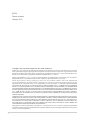 2
2
-
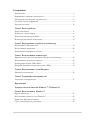 3
3
-
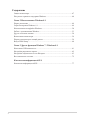 4
4
-
 5
5
-
 6
6
-
 7
7
-
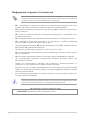 8
8
-
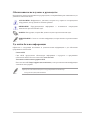 9
9
-
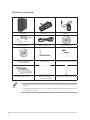 10
10
-
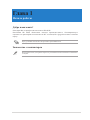 11
11
-
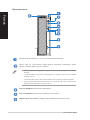 12
12
-
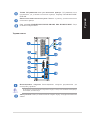 13
13
-
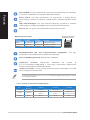 14
14
-
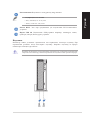 15
15
-
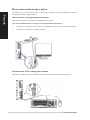 16
16
-
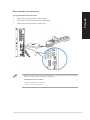 17
17
-
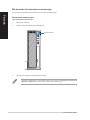 18
18
-
 19
19
-
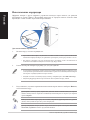 20
20
-
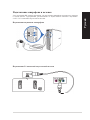 21
21
-
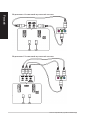 22
22
-
 23
23
-
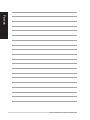 24
24
-
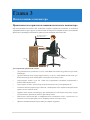 25
25
-
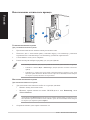 26
26
-
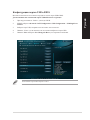 27
27
-
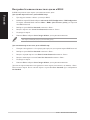 28
28
-
 29
29
-
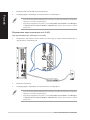 30
30
-
 31
31
-
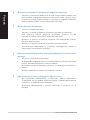 32
32
-
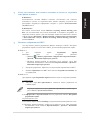 33
33
-
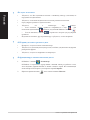 34
34
-
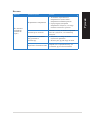 35
35
-
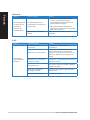 36
36
-
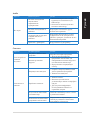 37
37
-
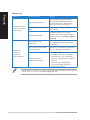 38
38
-
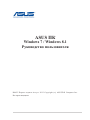 39
39
-
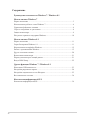 40
40
-
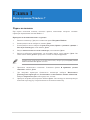 41
41
-
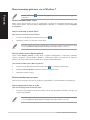 42
42
-
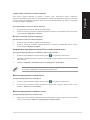 43
43
-
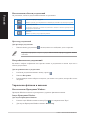 44
44
-
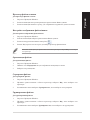 45
45
-
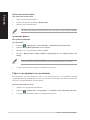 46
46
-
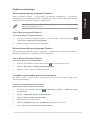 47
47
-
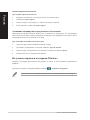 48
48
-
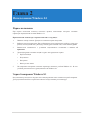 49
49
-
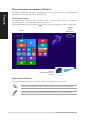 50
50
-
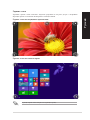 51
51
-
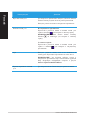 52
52
-
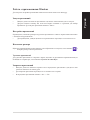 53
53
-
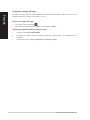 54
54
-
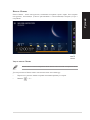 55
55
-
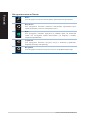 56
56
-
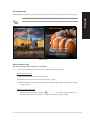 57
57
-
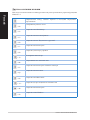 58
58
-
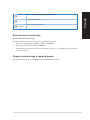 59
59
-
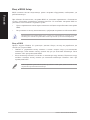 60
60
-
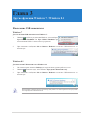 61
61
-
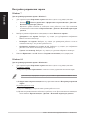 62
62
-
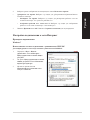 63
63
-
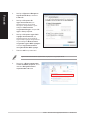 64
64
-
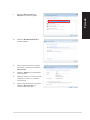 65
65
-
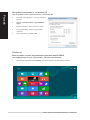 66
66
-
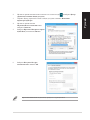 67
67
-
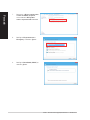 68
68
-
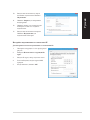 69
69
-
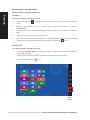 70
70
-
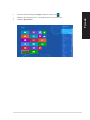 71
71
-
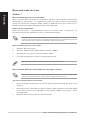 72
72
-
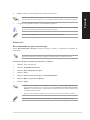 73
73
-
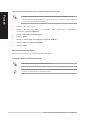 74
74
-
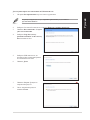 75
75
-
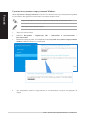 76
76
-
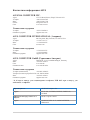 77
77
Asus BT1AD R8748 Руководство пользователя
- Тип
- Руководство пользователя
Задайте вопрос, и я найду ответ в документе
Поиск информации в документе стал проще с помощью ИИ
Похожие модели бренда
-
Asus BT1AH R8515 Руководство пользователя
-
Asus BM1AE Руководство пользователя
-
Asus BP1AD Руководство пользователя
-
Asus K31AD-RU001T Руководство пользователя
-
Asus M32BC Руководство пользователя
-
Asus G30AK-RU011S Руководство пользователя
-
Asus K31AN-RU006T Руководство пользователя
-
Asus M51AD R8828 Руководство пользователя
-
Asus M32AD-RU008S Руководство пользователя
-
Asus E210-B0040 Руководство пользователя